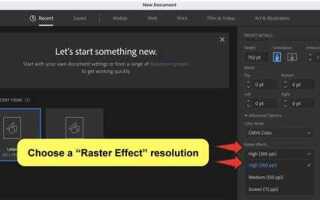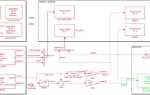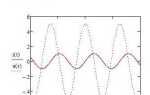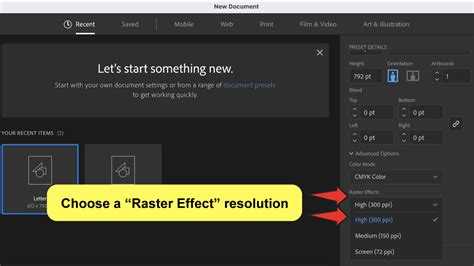
По умолчанию Adobe Illustrator работает в векторной среде, где понятие DPI (dots per inch) не играет критической роли до момента экспорта или создания растровых эффектов. Однако при подготовке макетов для печати или веба часто возникает необходимость точно задать разрешение. Например, при экспорте в форматы PNG, JPEG или TIFF или при использовании эффектов вроде размытия или теней, Illustrator обращается к параметру «Растеризация» (Raster Effects Settings).
Чтобы изменить DPI в существующем документе, откройте меню Effect → Document Raster Effects Settings. В появившемся окне доступны три стандартных значения: 72 ppi (экранное разрешение), 150 ppi (среднее качество) и 300 ppi (высокое качество для печати). Для офсетной печати предпочтительно использовать 300 ppi. Если вы работаете с крупноформатной печатью, допустимо снизить значение до 150 ppi для ускорения работы и снижения нагрузки на систему.
Важно: изменение параметра DPI через Raster Effects Settings не влияет на экспортируемые изображения напрямую. При сохранении в растровые форматы используйте File → Export → Export As и в окне экспорта задайте нужное разрешение в поле Resolution. Для веб-графики выберите 72 ppi, для печатной продукции – 300 ppi. Эти параметры определяют фактическую плотность пикселей на дюйм финального изображения.
Если документ содержит встраиваемые растровые изображения, их исходное разрешение можно проверить и изменить через Window → Links. Кликните по изображению, выберите Link Info и убедитесь, что его Effective PPI соответствует целевому значению. Если разрешение слишком низкое, Illustrator не сможет искусственно его повысить без потери качества.
Где найти текущие настройки разрешения документа
Откройте файл в Adobe Illustrator. Перейдите в меню «Эффект» и выберите пункт «Настройки растровых эффектов документа» (Document Raster Effects Settings). Это единственное место, где Illustrator отображает и изменяет разрешение DPI для растровых объектов внутри векторного документа.
В открывшемся окне обратите внимание на параметр «Разрешение» (Resolution). Возможные значения: 72 ppi (Экранное), 150 ppi (Среднее), 300 ppi (Высокое). Это значение влияет на качество отображения и экспорта растровых эффектов, таких как тени, свечения и перья.
Для точной работы при печати убедитесь, что установлено не менее 300 ppi. При работе над макетами для веба достаточно 72 ppi. Если используется пользовательское значение, оно также отображается здесь.
Важно: эти настройки не изменяют разрешение векторных объектов, так как они масштабируются без потери качества. DPI в Illustrator касается только растровых элементов и эффектов.
Как изменить DPI для растровых эффектов в настройках документа
Чтобы настроить разрешение для растровых эффектов, откройте меню Файл → Настройки документа (Document Raster Effects Settings). В появившемся окне найдите параметр Разрешение (Resolution).
Доступны три варианта: 72 ppi (экранное качество), 150 ppi (среднее), 300 ppi (высокое). Для печати выбирайте 300 ppi, чтобы сохранить чёткость теней, свечений и других эффектов. Для веб-графики достаточно 72 ppi, это ускоряет экспорт и снижает размер файлов.
После выбора нужного значения нажмите ОК. Настройка применяется только к текущему документу и влияет исключительно на визуальные растровые эффекты, не изменяя разрешение самих изображений.
Изменение DPI не пересчитывает уже применённые эффекты автоматически. Чтобы обновить их, отключите и повторно активируйте соответствующие параметры в панели Appearance или вручную пересоздайте эффекты.
Как задать нужный DPI при создании нового документа
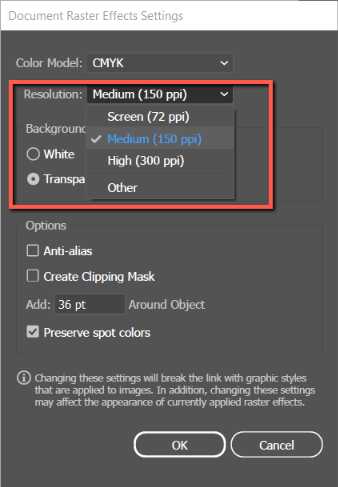
При создании нового документа в Adobe Illustrator важно сразу определить корректное разрешение, особенно если планируется печать. DPI (точек на дюйм) влияет на детализацию при экспорте в растровые форматы.
Чтобы задать нужный DPI при создании документа:
1. Откройте Illustrator и выберите «Файл» → «Создать» (File → New).
2. В открывшемся окне укажите размеры документа в дюймах, миллиметрах или пикселях, в зависимости от задачи.
3. Обратите внимание на поле «Профиль» (Profile). Выберите «Печать» (Print), если требуется 300 DPI, или «Веб» (Web), если достаточно 72 DPI.
4. После выбора профиля нажмите «Дополнительные настройки» (Advanced Options).
5. В разделе «Растеризация» (Raster Effects) выберите нужное значение из списка: 72 ppi, 150 ppi или 300 ppi. Для печати рекомендуется 300 ppi.
Illustrator работает с векторной графикой, поэтому DPI напрямую влияет только на растровые эффекты: тени, размытые градиенты, текстуры. Если документ будет экспортироваться в PNG, JPEG или TIFF, выбранный уровень растеризации определит итоговое качество изображения.
После задания всех параметров нажмите «Создать» (Create). Изменить DPI после создания можно через меню «Эффект» → «Настройки растеризации документа» (Effect → Document Raster Effects Settings).
Как проверить DPI у встраиваемых и связанных изображений
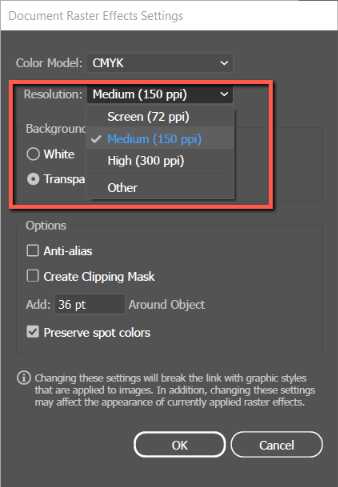
В Adobe Illustrator различают два типа изображений: встраиваемые (Embedded) и связанные (Linked). Проверка их DPI требует разных подходов.
- Выделите изображение на артборде.
- Откройте панель Links (Окно → Связи), чтобы определить тип изображения.
- Если изображение встроено, в панели Links оно не отобразится – для проверки DPI используйте Document Info.
Для встраиваемых изображений:
- Откройте панель Document Info (Окно → Информация о документе).
- Выберите в выпадающем меню панели опцию Embedded Images.
- Выделите изображение на артборде – появится информация о его разрешении (Actual PPI и Effective PPI).
- Actual PPI показывает исходное разрешение изображения, Effective PPI – текущее разрешение с учетом масштабирования.
Для связанных изображений:
- В панели Links дважды кликните по нужному изображению.
- В открывшемся окне File Info или через контекстное меню выберите Reveal in Finder/Explorer.
- Откройте изображение в Photoshop или другом редакторе для точного просмотра DPI.
- Также в панели Document Info при выделении изображения отобразятся значения Effective PPI.
Следите за тем, чтобы Effective PPI был не ниже 150 для печати и не ниже 300 для полиграфии. Значение ниже указывает на потерю качества при печати.
Как изменить DPI при экспорте в растровые форматы
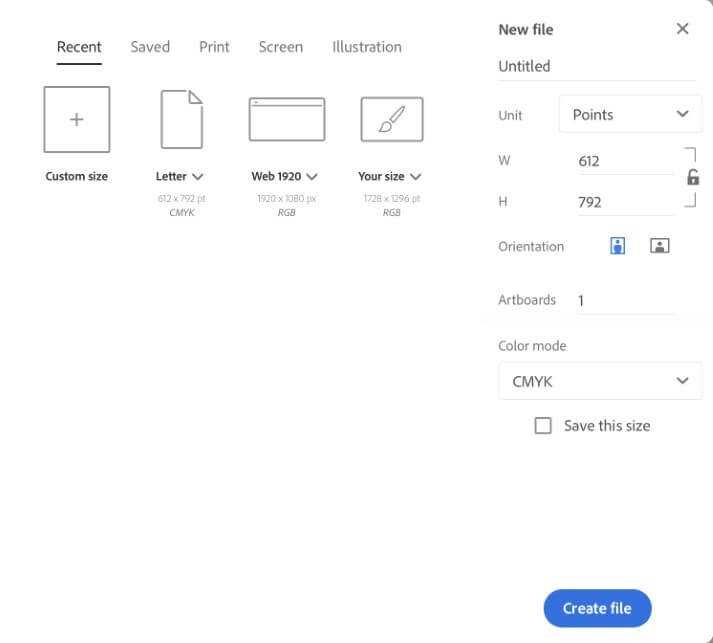
В Adobe Illustrator открой меню File → Export → Export As и выбери формат PNG или JPEG. Установи флажок Use Artboards, чтобы сохранить размеры области рисования без лишних элементов.
В открывшемся окне настроек выбери значение Resolution. По умолчанию используется 72 DPI. Для печати задай 300 DPI. Для экрана достаточно 150 DPI. Если нужно другое значение, выбери Other и введи вручную нужный параметр.
При экспорте в TIFF доступна опция High (300 ppi) или Other – для нестандартного разрешения. DPI напрямую влияет на итоговое качество и размер изображения, особенно при печати. Низкое значение делает изображение размытым при масштабировании.
Перед экспортом проверь размеры в пикселях через File → Document Setup и убедись, что документ создан в нужной единице измерения (лучше использовать миллиметры или дюймы при работе с DPI).
Изменение DPI не влияет на векторное содержимое, но критично при подготовке растровых изображений для печати или публикации в высоком качестве.
Как сохранить качество при увеличении DPI
В Adobe Illustrator DPI влияет на разрешение растровых изображений при экспорте. Для сохранения качества при увеличении DPI необходимо работать с векторной графикой, так как вектор не зависит от разрешения.
Перед изменением DPI убедитесь, что исходные элементы – векторные, либо используйте изображения с высоким исходным разрешением не менее 300 dpi. При вставке растровых изображений выбирайте форматы с минимальной компрессией: TIFF или PNG.
При экспорте в меню «Файл» → «Экспорт» → «Экспортировать как» выберите формат, поддерживающий высокий DPI, например PNG или TIFF. В диалоговом окне задайте требуемое значение DPI (например, 300, 600 или выше). Не рекомендуется поднимать DPI выше 600, так как это приводит к значительному увеличению размера файла и не всегда заметному улучшению качества.
Если необходимо увеличить DPI для печати, перед экспортом используйте масштабирование объекта векторного файла. Увеличение размера макета пропорционально повышает итоговое качество без потерь.
Избегайте масштабирования растровых изображений внутри Illustrator, так как это ухудшает их четкость. Вместо этого замените их на версии с более высоким разрешением.
Проверяйте итоговое качество изображения в просмотрщике с 100% масштабом, чтобы оценить реальную детализацию после увеличения DPI.
Влияет ли DPI на печать и как установить нужные параметры
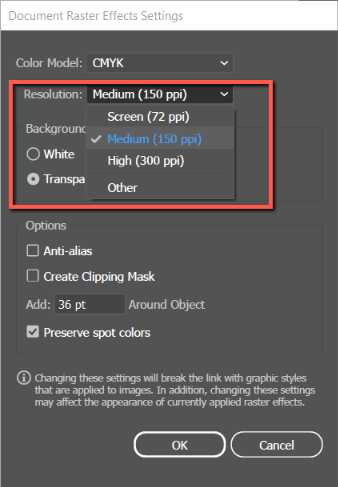
DPI (dots per inch) – ключевой параметр, определяющий качество печати изображения. Чем выше DPI, тем мельче точки и четче изображение при печати. Для офсетной и цифровой печати стандартом считается 300 DPI. Параметр ниже 150 DPI приводит к заметной пикселизации и ухудшению деталей, особенно на больших форматах.
В Adobe Illustrator DPI влияет на экспорт растровых изображений и конечное качество печатной продукции. При работе с векторной графикой DPI влияет только при растеризации эффектов и экспорте в растровые форматы (PNG, JPEG, TIFF).
Для установки нужного DPI при экспорте файла из Illustrator выберите Файл → Экспорт → Экспортировать как…, затем в настройках экспорта укажите Разрешение – обычно 300 ppi для печати. При экспорте в PDF DPI задается в настройках сохранения в разделе Compression – рекомендуется отключать понижение разрешения изображений или выставлять минимум 300 ppi.
При подготовке к печати важно учитывать конечный формат и тип бумаги. Например, для больших баннеров допустимы 150 DPI без существенной потери качества, так как зритель находится на расстоянии. Для мелких отпечатков, визиток и фотокниг оптимально 300 DPI.
В Illustrator в разделе Effect → Document Raster Effects Settings можно задать разрешение растрирования эффектов, что критично для четкости теней, размытия и других растровых эффектов. Рекомендуется устанавливать 300 ppi для печати высокого качества.
Итог: DPI напрямую влияет на четкость печати. Для гарантированного качественного результата следует использовать 300 DPI при экспорте и настройках растрирования, адаптируя параметры под тип печати и формат изделия.
Как использовать DPI при подготовке графики для веба
DPI (dots per inch) в веб-графике напрямую не влияет на качество отображения, поскольку экраны измеряют изображение в пикселях. Тем не менее, понимание и правильная настройка DPI важны при экспорте из Adobe Illustrator для оптимизации файлов и сохранения четкости.
- Выбор разрешения документа: В веб-проектах стандартно используют 72 или 96 DPI, что соответствует типичному экранному разрешению. При создании документа в Illustrator DPI влияет на размер артборда в пикселях, а не на качество.
- Настройка экспорта: При сохранении графики в растровом формате (PNG, JPEG) укажите желаемое разрешение в пикселях по ширине и высоте, а DPI оставьте 72–96 для совместимости с браузерами. Это минимизирует размер файла без потери качества на экране.
- Векторные форматы и DPI: Для SVG и PDF DPI не имеет прямого значения, так как эти форматы масштабируются без потерь. Важно лишь обеспечить правильные размеры артборда и корректные единицы измерения в Illustrator.
- Оптимизация для ретина-дисплеев: Для устройств с высокой плотностью пикселей создавайте изображения с удвоенным разрешением (например, 144 или 192 DPI) и масштабируйте их через CSS. Это обеспечивает четкость без увеличения размера на экране.
- Проверка итогового размера: Перед загрузкой на сайт измерьте размеры файла в пикселях. DPI не меняет количество пикселей, но влияет на распечатку, поэтому всегда ориентируйтесь на конкретные размеры в пикселях для веба.
Резюмируя, DPI при подготовке веб-графики в Illustrator служит лишь ориентиром для расчёта размеров при экспорте, а главным параметром остается точное пиксельное разрешение итогового файла.
Вопрос-ответ:
Как изменить DPI в документе Adobe Illustrator после его создания?
В Adobe Illustrator значение DPI для растрового изображения напрямую не задаётся в самом документе, так как это векторный редактор. Однако при экспорте файла в растровый формат, например PNG или JPEG, вы можете указать нужное разрешение в настройках экспорта. Для этого выберите «Файл» → «Экспорт» → «Экспортировать как», укажите формат и нажмите «Экспорт». В появившемся окне можно выбрать разрешение в DPI, например 72, 150 или 300. Если нужно изменить DPI для растрового эффекта внутри векторного документа, это делается через меню «Эффекты» → «Настройки эффекта документа».
Можно ли изменить DPI для уже готового изображения в Illustrator без повторного экспорта?
В самом Illustrator изменить DPI существующего файла напрямую нельзя, так как DPI влияет на растровые данные, а Illustrator работает с векторной графикой. Если вы хотите увеличить разрешение изображения, нужно повторно экспортировать его с новым значением DPI. Если же вам требуется изменить качество встроенных растровых эффектов, можно открыть настройки документа и установить нужное разрешение там, но для растрового изображения вне эффекта потребуется экспорт.
Где найти настройки DPI для растровых эффектов в Adobe Illustrator?
Чтобы изменить разрешение для растровых эффектов в Illustrator, нужно открыть меню «Эффекты» и выбрать «Настройки эффекта документа» (Document Raster Effects Settings). В открывшемся окне можно указать разрешение в DPI, например 72, 150 или 300. Это влияет на качество теней, размытия и других эффектов, применённых к объектам в документе. Чем выше значение, тем более детализированными будут эффекты при экспорте или печати.
Как влияет изменение DPI на качество печати изображения из Illustrator?
Значение DPI определяет плотность точек на дюйм при печати растровых изображений. Векторные объекты Illustrator не зависят от DPI, но при экспорте в растровый формат или при печати с применением растровых эффектов DPI становится важным. Высокое значение DPI (например, 300) обеспечивает чёткую и детализированную печать, тогда как низкое (72 DPI) подходит только для экранного просмотра. Если при печати изображение выглядит размытым, стоит увеличить DPI при экспорте или в настройках эффектов документа.
Какой DPI лучше выбрать при экспорте из Adobe Illustrator для публикации в интернете?
Для публикации в интернете обычно достаточно разрешения 72 DPI, поскольку это стандарт для экранного отображения. Более высокие значения увеличивают размер файла без заметного улучшения качества на экране. При экспорте в форматы PNG или JPEG в окне настроек экспорта можно выбрать 72 DPI, что обеспечит оптимальный баланс между качеством и размером файла. Если же изображение предназначено для печати, то рекомендуется использовать 300 DPI.